一、快捷键
1、tab:隐藏所有的面板,再按恢复
2、Ctrl+O:打开文件命令
4、空格:移动工具,变成抓手工具
5、Ctrl+0(零):全图显示,大小图片都会铺满整个窗口
6、Ctrl+1:原图显示
7、Ctrl+D:取消选择, Ctrl+I:反向选择
8、Ctrl+T:自由变换:把图片缩小放大
9、Ctrl+Z:后退一步
10、[]:调整画笔大小
11、alt+delete:前景色填充
12、Ctrl+J:复制图层
13、Ctrl+E:合并图层,
14、去水印,先矩形选区选中,shift+F5,确定
二、调色
1、色阶:图像-》调整-》色阶
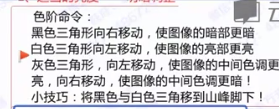
2、阴影和高光:图像->调整-》阴影和高光,默认的就可以

3、曝光:图像->调整-》曝光
4、曲线:图像->调整-》曲线,自己定义点
5、色相,饱和度:图像->调整-》色相饱和度,一般在饱和度处加20%
6、锐化工具:变清楚
7、人物的影子:复制一个图层,滤镜=》模糊=》高斯模糊,图像=》曲线=》右点直接拉到最下面,图像变黑=》调整位置和透明度
三、GIF:窗口-》时间轴,按帧编辑
默认为视频剪辑的格式,,

可以修改右上角的三角形,=》转换帧=》转换为帧动画,然后,下面会出现每一帧,点击每一帧,然后,选择要显示的图层,不显示的图层,把眼睛关上,点击下面的三角形,设置时间,下方一次改为永远

四、色彩模式

1、色彩搭配

2、颜色的意义

二、素描效果
1、图像-》调整-》黑白,确定
2、Ctrl+J复制一层
3、图像-》调整-》反相
5、图层的混合模式:颜色减淡
6、滤镜=》高斯模糊,半径3
三、滤镜的使用
1、彩色半调:滤镜=》像素化=》彩色半调,半径选择18,
效果:周围有圈圈效果

步骤:羽化30,羽化的半径就是泡泡的范围,

2、波浪:滤镜=》扭曲=》波浪
效果:周围波浪形边框,

步骤:图层样式:填充白色,然后描边

3、碎片:滤镜=》像素化=》碎片
效果:边框抽丝效果

步骤:同样先选区,再反向,Ctrl+F:执行上一次同样的滤镜操作,这里按了四次


其中滤镜库中的操作:

4、马赛克和碎片:滤镜=》像素化=》马赛克
效果:周围有不规整的方形效果

步骤:自定义形状为心型,一定要选择路径,Ctrl+enter变为选区,羽化30,马赛克30,锐化让效果更明显

5、玻璃:滤镜=》滤镜库=》扭曲=》玻璃
效果:边框花边效果

步骤:描边:5

其中滤镜库中的操作:

5、晶格化:滤镜=》像素化=》晶格化
效果:手绘线边框效果

步骤:

其中晶格化的设置:

第一次滤镜库的设置

第二次滤镜库的效果

来源:51CTO
作者:snow_small
链接:https://blog.csdn.net/snow_small/article/details/100083852